Windows Otsingu abil saate otsida oma tegumiribalt seda, mida otsite , olenemata sellest, kas see on teie seadmes, pilves või veebis. Windows Searchi abil leiate üksuseid järgmistest kohtaest.
-
Teie seade (sh rakendused, sätted ja failid)
-
Teie isiklik Microsofti konto (sh OneDrive ja Outlook)
-
Töö- või koolikonto (sh OneDrive for Business, SharePoint ja muud Microsofti teenused)
Kui kasutate Windows Searchi veebist otsimiseks või otsingusoovituste saamiseks, põhinevad tulemused Bingil.
Windows Searchi sätete haldamine
Turvaline otsing
Turvaline otsing aitab hoida täiskasvanutele mõeldud sisu veebi eelvaadetest eemale. Windowsi otsing tugineb Bingi tehnoloogial, et teha enne nende esitamist veebi eelvaadetes kindlaks, kas otsingutulemid sisaldavad delikaatset sisu. Kui Bing, et tulemid sisaldavad täiskasvanusisu, kuvatakse eelvaatepaanil hoopis nupp Kuva veebitulemid, et avada tulemid hoopis veebibrauseris, nagu on näidatud järgmisel kuvatõmmisel.
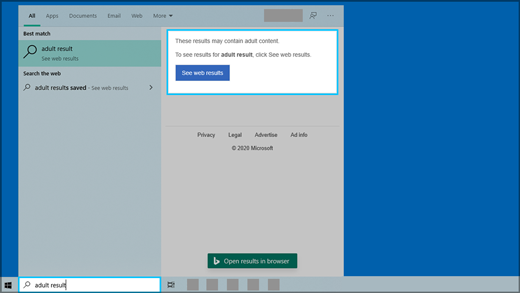
Turvalise juurdepääsu sätete muutmiseks tehke järgmist
-
Tehke üks järgmistest toimingutest.
-
Avage Windows 10 Menüü Start > Sätted > Search> Permissions & History ( Õigused ja ajalugu).
-
Avage Windows 11 avakuval > Sätted > privaatsus- & turbe- > otsinguõigused.
-
-
Valige jaotises Turvaline otsingoma eelistus.
-
Kui valite Range, jagatakse teie sätet brauseris Bingiga. Bing järgib seadme ranget sätet olenemata Bing.com-i lehel Bing.com Sätted sättest.
-
Kui valite väärtuse Mõõdukas või Väljas ,Bing otsingu vaikesäte Bing lehel Bing.com Sätted .
-
Lisateavet SafeSearchi kohta leiate Bing spikrist.
Pilve sisu otsing
Windows Search kasutab teie otsingukogemuste isikupärastamiseks teistele Microsofti rakendustele varem lisatud kontosid.
Windows Searchi kontodega ühendamiseks
-
Avage menüü Start > Sätted > Kontod > Meilikontod & kontod.
-
Valige jaotises Teiste rakenduste kasutatavad kontod suvand.
-
Oma isikliku konto lisamiseks valige Lisa Microsofti konto.
-
Oma organisatsiooni konto lisamiseks valige Lisa töö- või koolikonto.
-
Windows Searchiga ühendatud kontode vaatamine
-
Valige Windows 10 tegumiribal otsinguväli või Windows 11 tegumiribal suurendusklaasi ikoon ja seejärel valige kuvatava akna paremas ülanurgas Suvandid ( ). Konto nimi ja kontotüüp kuvatakse jaotises Ühendatud kontod.
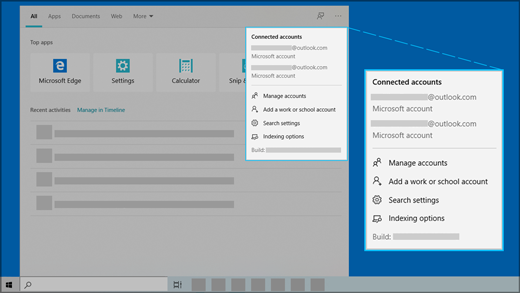
Kui lülitate pilve sisu otsingus sätte Microsofti konto sisse, näitab Windows Search tulemeid teie isiklikus OneDrive’is, Outlookis ja teistes Microsofti teenustes sisalduvate üksuste seast. Kui otsite veebist või saate Windows Searchiga veebiotsingu soovitusi, isikupärastab Bing teie tulemid. Kui otsite Bingiga Windowsi otsinguväljal, saate teenida Microsoft Rewardsi punkte. Lisateave Microsoft Rewardsi punktide kohta
Kui lülitate pilve sisu otsingu sätte Töö- või koolikonto sisse, kuvab Windows Search tulemeid OneDrive for Businessist, Outlookist, SharePointist ja muust Microsoft Searchis.
Selle seadme otsinguajalugu
Windows Search talletab teie seadmesse kohalikult otsinguajaloo, et aidata leida asju kiiremini. Näiteks võite avastada, et rakendus on teie tulemite seas kõrgema hinnanguga, kui otsisite seda varem.
Teie seadmesse salvestatud otsinguajaloo tühjendamiseks
-
Tehke üks järgmistest toimingutest.
-
Avage Windows 10 Menüü Start > Sätted > Search> Permissions & History ( Õigused ja ajalugu).
-
Avage Windows 11 avakuval > Sätted > privaatsus- & turbe- > otsinguõigused.
-
-
Valige jaotuses Ajalugu nupp Tühjenda seadme otsinguajalugu.
Pilve otsinguajalugu
Windows Search saab salvestada ja kasutada teie veebiotsingu ajalugu koos teie Microsofti kontoga , et saaksite palju asjakohasemaid veebiotsingutulemeid ja soovitusi.
Veebiotsingu ajaloo kasutamiseks koos Microsofti kontoga
-
Veenduge, et oleksite Windowsisse oma Microsofti kontoga sisse logitud.
-
Tehke üks järgmistest toimingutest.
-
Avage Windows 10 Menüü Start > Sätted > Search> Permissions & History ( Õigused ja ajalugu).
-
Avage Windows 11 avakuval > Sätted > privaatsus- & turbe- > otsinguõigused.
-
-
Veenduge, et jaotises Pilve sisu otsing oleks suvand Microsofti konto lülitatud sisse.
Microsofti kontoga seotud otsinguajaloo vaatamiseks ja kustutamiseks avage Microsofti privaatsusarmatuurlaud.
Microsofti konto otsingusoovituste hulka või otsinguajaloo välistamiseks minge lehele Bing Otsinguajalugu ja logige sisse oma Microsofti kontoga.
Lugege lisateavet selle kohta, kuidas Microsoft teie otsinguajalugu talletab ja säilitab.
Pange tähele, et Windows Search salvestab teie töö- või koolikonto Microsofti otsinguajaloo. Töö- või koolikontoga seotud ajaloo vaatamiseks avage Bing otsinguajaloo leht ja logige sisse oma töö- või koolikontoga.
Otsing Windows
Arvuti sisu indekseerimise korral leiate otsingut tehes failid ja muud asjad kiiremini. Windows kasutab vaikimisi indekseerimist. Kõik indekseerimise käigus kogutavad andmed talletatakse teie arvutis. Andmeid ei edastata teistesse arvutitesse ega Microsoftile.
Leiate sätted, mis lubavad Windows faile ja muud sisu otsida Windows lehel Windows Sätted. Selleks et valida, kas soovite otsida kausta Dokumendid, Pildid ja Muusika sisust või soovite otsida tervest arvutist, tehke ühte järgmistest.
-
Avage Windows 10 Start > Sätted> Search > Search Windows.
-
Avage Windows 11 avakuval Start > Sätted> Privaatsus & turbe- > otsimise Windows.
Kogu arvutist otsimine võib mõjutada aku kasutusiga ja protsessorikasutust. Samuti saate kohandada oma otsingukohti, et kaasata või välistada kindlad kaustad. Lisateavet otsinguindeksi kohta leiate teemast Otsingu indekseerimine Windows KKK.










